Microsoft 365-rapporter i administrationscentret – Dynamics 365 Customer Voice aktivitet
Instrumentpanelen Microsoft 365-rapporter visar aktivitetsöversikten över produkterna i din organisation. Här kan du gå in på detaljnivå i rapporter för enskilda produkter för att få mer ingående förståelse för aktiviteterna inom varje produkt. Ta en titt på översiktsavsnittet för rapporter.
Du kan till exempel förstå aktiviteten hos varje användare som har licens för att använda Microsoft Dynamics 365 Customer Voice genom att titta på deras interaktioner med Dynamics 365 Customer Voice. Det hjälper dig också att förstå samarbetsnivån genom att titta på antalet Pro-undersökningar som skapats och Pro Surveys som användarna svarade på.
Så här kommer du till Dynamics 365 Customer Voice aktivitetsrapport
- I administrationscentret går du till Rapporter och väljer sedan Användning.
- Klicka på knappen Visa mer på kortet Dynamics 365 Customer Voice på instrumentpanelens startsida.
Tolka Dynamics 365 Customer Voice aktivitetsrapport
Du kan visa aktiviteterna i Dynamics 365 Customer Voice rapporten genom att välja fliken Aktivitet.
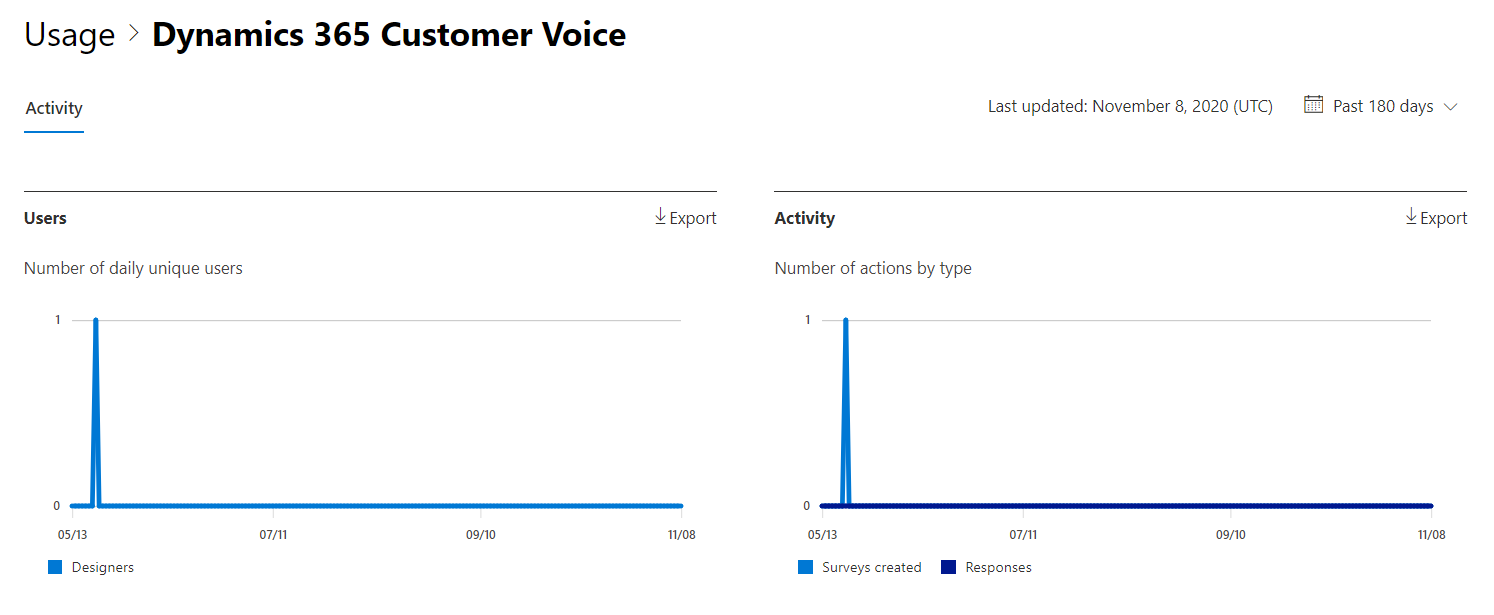
Välj Välj kolumner för att lägga till eller ta bort kolumner från rapporten.
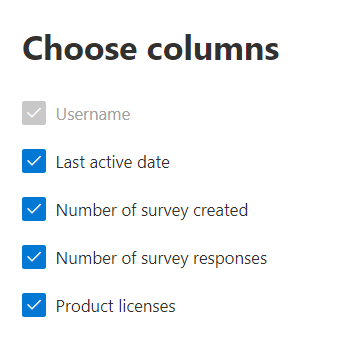
Du kan också exportera rapportdata till en Excel-.csv-fil genom att välja länken Exportera . Då exporteras data för alla användare och du kan göra enkel sortering och filtrering för vidare analys.
Rapporten Dynamics 365 Customer Voice aktivitet kan visas för trender under de senaste 7 dagarna, 30 dagarna, 90 dagarna eller 180 dagarna. Men om du väljer en viss dag i rapporten visar tabellen data i upp till 28 dagar från det aktuella datumet (inte det datum då rapporten genererades).
| Objekt | Beskrivning |
|---|---|
| Metriska | Definition |
| Användarnamn | E-postadressen för den användare som utförde aktiviteten på Microsoft Forms. |
| Senaste aktivitetsdatum (UTC) | Det senaste datumet då en formuläraktivitet utfördes av användaren för det valda datumintervallet. Om du vill se aktivitet som inträffat på ett visst datum markerar du datumet direkt i diagrammet. Detta filtrerar tabellen så att endast filaktivitetsdata visas för användare som utförde aktiviteten den specifika dagen. |
| Antal undersökningar som skapats | Antalet undersökningar som användaren skapade. |
| Antal undersökningssvar | Antalet svar från de svarande som undersökningen distribuerades till. |
Feedback
Kommer snart: Under hela 2024 kommer vi att fasa ut GitHub-problem som feedbackmekanism för innehåll och ersätta det med ett nytt feedbacksystem. Mer information finns i: https://aka.ms/ContentUserFeedback.
Skicka och visa feedback för